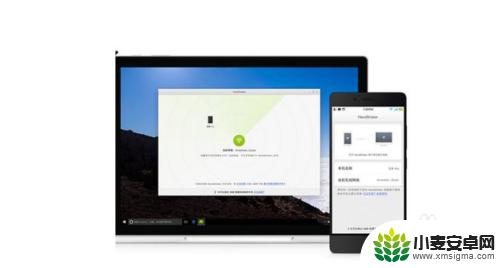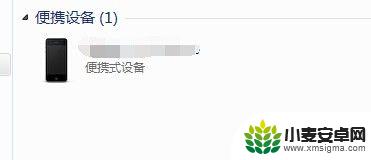如何将电脑上的照片传到手机上 电脑中的照片如何传输到手机
在日常生活中,我们经常会遇到这样的情况:在电脑上保存了许多珍贵的照片,却想要将它们传输到手机上随时欣赏或分享给朋友,如何才能轻松地实现这一目标呢?今天我们就来探讨一下电脑中的照片如何传输到手机的方法。无论是通过数据线连接、云存储同步,还是利用第三方应用,都可以帮助我们快速便捷地完成这一转移过程。让我们一起来了解一下吧!
电脑中的照片如何传输到手机
操作方法:
1通过数据线将手机与电脑连接 2在电脑中能够看到所连接的手机设备了
2在电脑中能够看到所连接的手机设备了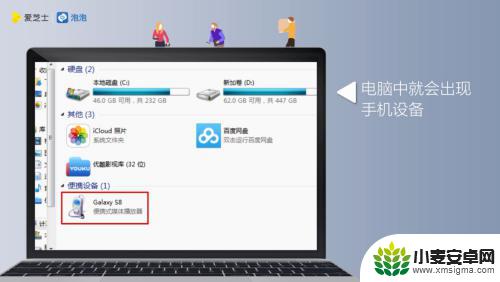 3手机上也会出现“是否允许访问手机数据”的对话窗口,点击“允许”
3手机上也会出现“是否允许访问手机数据”的对话窗口,点击“允许” 4在电脑中,会弹出手机文件夹
4在电脑中,会弹出手机文件夹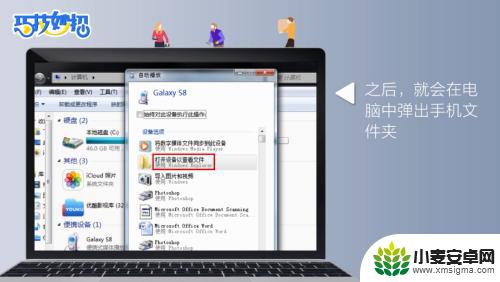 5双击进入手机文件夹
5双击进入手机文件夹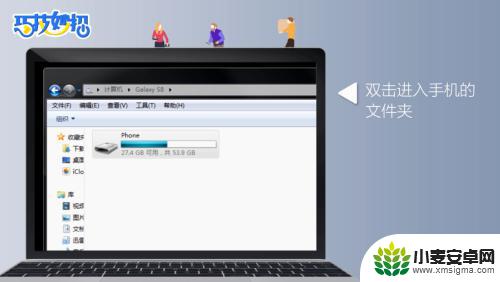 6找到手机文件夹中的“DCIM”文件夹,这个文件夹就是手机存放照片的地方,双击打开该文件夹
6找到手机文件夹中的“DCIM”文件夹,这个文件夹就是手机存放照片的地方,双击打开该文件夹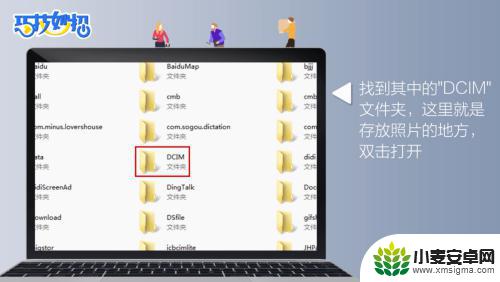 7在电脑中,选择你要存入手机的照片,直接复制粘贴到手机的“DCIM”文件夹中即可,或者直接将照片拉进手机的“DCIM”文件夹中
7在电脑中,选择你要存入手机的照片,直接复制粘贴到手机的“DCIM”文件夹中即可,或者直接将照片拉进手机的“DCIM”文件夹中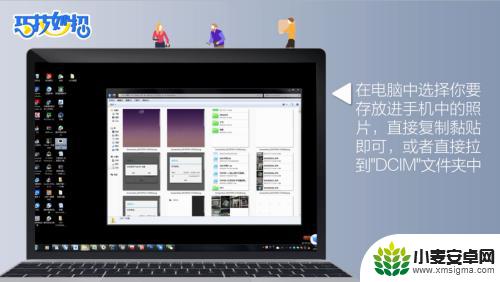 8这样,电脑中的照片也就成功添加到手机上了
8这样,电脑中的照片也就成功添加到手机上了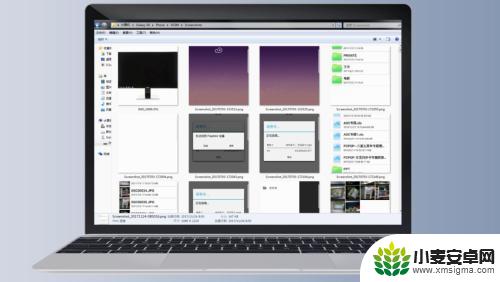
以上就是如何将电脑上的照片传到手机上的全部内容,如果你遇到这个问题,可以按照以上操作来解决,非常简单快速。
相关教程
-
怎么把电脑的照片传到手机上 电脑中的照片如何传到手机上
怎么把电脑的照片传到手机上,电脑中的照片对于我们来说是珍贵的回忆,但有时我们希望能够将这些照片传输到手机上,以便随时随地欣赏和分享,如何将电脑中的照片传到手机上呢?幸运的是,有...
-
如何将手机的照片传到电脑上 电脑中的照片如何添加到手机中
如何将手机的照片传到电脑上,在如今的数字时代,手机已经成为我们生活中不可或缺的一部分,我们经常使用手机拍摄照片,记录下美好的瞬间。有时候我们可能希望将手机中的照片传输到电脑上进...
-
如何将手机上的图片传到电脑上 怎样把手机里的照片传到电脑上
随着智能手机的普及,我们每天都会拍摄大量的照片,手机上的存储空间有限,为了释放空间,我们需要将手机里的照片传输到电脑上进行备份和管理。如何将手机上的图片传到电脑上呢?今天我将为...
-
苹果手机如何传照片到电脑 苹果手机如何将照片上传到电脑
现苹果手机已经成为人们日常生活中必不可少的一部分,而在使用苹果手机时,我们经常会遇到需要将手机中的照片传输到电脑的情况,苹果手机如何传照片到电脑呢?通过简单的操作,我们可以轻松...
-
平板照片怎么传到电脑 如何将平板电脑图片传到电脑上
在现代社会平板电脑已经成为人们生活中不可或缺的一部分,无论是工作还是娱乐,平板电脑都扮演着重要的角色。有时我们需要将平板电脑上的照片传输到电脑上进行编辑或备份。如何将平板电脑上...
-
手机插电脑上怎么找照片 怎样将手机里的照片传到电脑上
随着手机摄影的普及,我们拍摄的照片越来越多,但手机存储空间有限,为了释放手机内存,我们常常需要将照片传输到电脑上进行备份或编辑,如何将手机里的照片传到电脑上呢?这个过程非常简单...
-
手机声控拍照怎么操作 手机声控拍照设置步骤
随着科技的不断进步,手机已经成为我们日常生活中不可或缺的一部分,而在手机拍照方面,随手拍摄已经成为了一种习惯。在某些场景下,我们可能需要用到手机的声控拍照功能,这时候我们就需要...
-
vivo如何清理手机内存空间 vivo手机清理干净内存技巧
在日常使用中我们的手机内存往往会被各种应用程序和文件占据,导致手机运行变得缓慢甚至卡顿,为了保持手机的流畅运行,清理手机内存空间变得至关重要。vivo手机提供了一些有效的清理内...
-
用手机怎么扫描文字成电子版 手机扫描纸质文件制作电子版扫描件
在现代社会随着科技的不断发展,手机已经成为我们生活中必不可少的工具之一,其中手机的扫描功能更是让我们在处理纸质文件时更加便捷。通过手机扫描纸质文件,我们可以将其转换成电子版扫描...
-
华为手机如何开启qq分身 华为手机QQ分身快速设置方法
华为手机是如今市场上备受瞩目的手机品牌之一,其强大的性能和丰富的功能备受用户青睐,其中QQ分身功能更是为用户提供了便利与隐私的双重保障。QQ分身可以在同一台手机上同时登录多个Q...